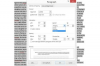ラップトップの音量を上げる方法を学ぶことは、かなり簡単なプロセスです。 一部のラップトップには、ユニットの外部に機能がインストールされています。 その他の場合は、音量設定を手動で調整する必要があります。 ラップトップの設計に実装されているものがわかれば、それに応じて音量を上げることができます。
外部制御
一部のラップトップモデルでは、ボリュームコントロールは、通常、ラップトップの右側にある組み込みのダイヤルです。 ノートパソコンの画面を手前に向けて、ダイヤルに指を置き、スライドさせて音量を上げます。
今日のビデオ
コントロールパネル
コントロールパネルから手動でラップトップの音量を上げることもできます。 コントロールパネルは、スタートメニューの右側の列にあります。 [マイコンピュータ]ウィンドウ([スタート]メニュー)からもアクセスできます。 コントロールパネルを開き、「サウンドとオーディオデバイス」というラベルの付いたアイコンをダブルクリックします。 灰色のウィンドウが表示されます。 「ミュート」ボタンにチェックマークが付いていないことを確認してください。 音量を上げるには、「デバイスの音量」とマークされたセクションの下にある下向き矢印の上にカーソルを置きます。 を押し続けます ボタンを左クリックし、矢印を「高」という単語に向かって右にドラッグします。 必ず「適用」ボタンをクリックして保存してください 設定。
画面設定
ノートパソコンの画面の右下の端(時間表示のすぐ隣)で、灰色のスピーカーフォンボタンをダブルクリックします。 灰色のパネルが表示され、個別にカスタマイズできる9つの音量設定が示されます。 古いモデルは6つの設定しか備えていない場合があります。
キーボードコントロール
ラップトップのボリュームコントロールがキーボード上にある場合があります。 これらの音量ボタンには通常、プラス記号とマイナス記号のラベルが付いています。 プラス記号を押すと、聴いているオーディオファイルの音量が上がります。
免責事項
ボリュームコントロールは、カスタマイズされたリスニング体験を提供するように設計されています。 ただし、音量設定を高くしすぎることは強くお勧めしません。 耳に害を及ぼす可能性があるだけでなく、音量が大きすぎるオーディオによって引き起こされる激しい一定の振動は、ラップトップのスピーカーを吹き飛ばす可能性があります。